
Facebook wird nicht geladen? 14 Möglichkeiten, das Problem zu beheben
Eines der häufigsten Probleme mit Facebook ist, dass es nicht lädt, beim Laden hängen bleibt und einen leeren weißen Bildschirm anzeigt. Viele Facebook-Benutzer haben von solchen Problemen berichtet.
Siehe auch - Wenn Ihre Facebook-Sitzung abgelaufen ist
Folgendes können Sie tun, wenn Ihr Facebook nicht geladen wird.
Tipps
- Erwägen Sie, die CPU- oder Speicherauslastung Ihres Computers zu erhöhen und das Beenden von Anwendungen, die Sie nicht verwenden, zu erzwingen.
- Stellen Sie sicher, dass Sie über eine stabile Internetverbindung verfügen und dass Ihre VPN-Software AUSGESCHALTET ist und Ihre Verbindung nicht blockiert.
- Ändern Sie das WLAN-Frequenzband. Wenn Sie mit 5 GHz verbunden sind, wechseln Sie zu 2,4 GHz.
- Ein schneller Neustart!
Facebook wird nicht richtig geladen – 14 Lösungen
Facebook wird auf dem Desktop nicht geladen
Lösung 1: Cache und Cookies löschen
Löschen Sie zunächst den Cache, leeren Sie Cookies und temporäre Ordner, wenn beim Laden von Facebook Probleme auftreten.
So leeren Sie Ihren Cache in Chrome WEB:
- Klicken Sie oben rechts im Browser auf das Menüsymbol (die drei Punkte )
- Klicken Sie auf Weitere Tools
- Wählen Sie dann Browserdaten löschen
- Ein neues Fenster wird angezeigt
- Wählen Sie Cookies und andere Websitedaten sowie zwischengespeicherte Bilder und Dateien.

So leeren Sie Ihren Cache in Safari WEB:
- Wählen Sie das Safari-Menü oben links (siehe Bild unten)
- Tippen Sie auf „Einstellungen“.
- Wählen Sie die Registerkarte Datenschutz
- Wählen Sie Websitedaten verwalten
- Alles entfernen
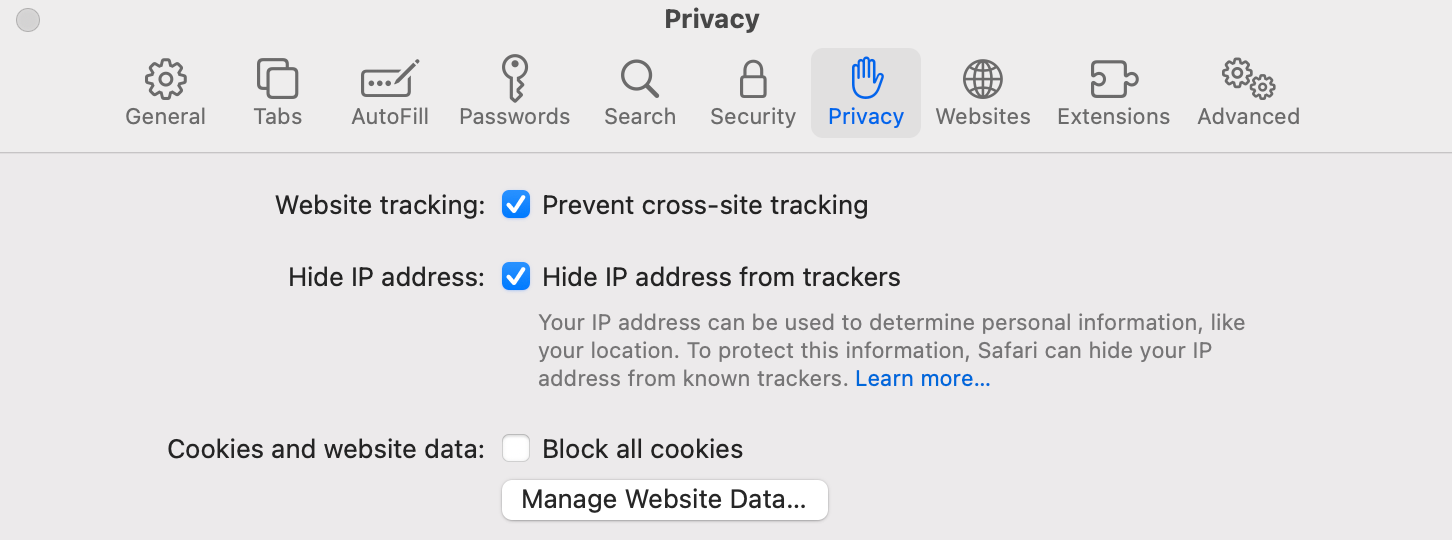
So leeren Sie Ihren Cache in Firefox WEB:
- Wählen Sie das Firefox-Menü oben links (siehe Abbildung unten)
- Tippen Sie auf „Einstellungen“.
- Wählen Sie die Registerkarte Datenschutz und Sicherheit
- Scrollen Sie nach unten und wählen Sie „Daten löschen“
- Wählen Sie „Cookies“ und „Webinhalte zwischenspeichern“
- Alles entfernen
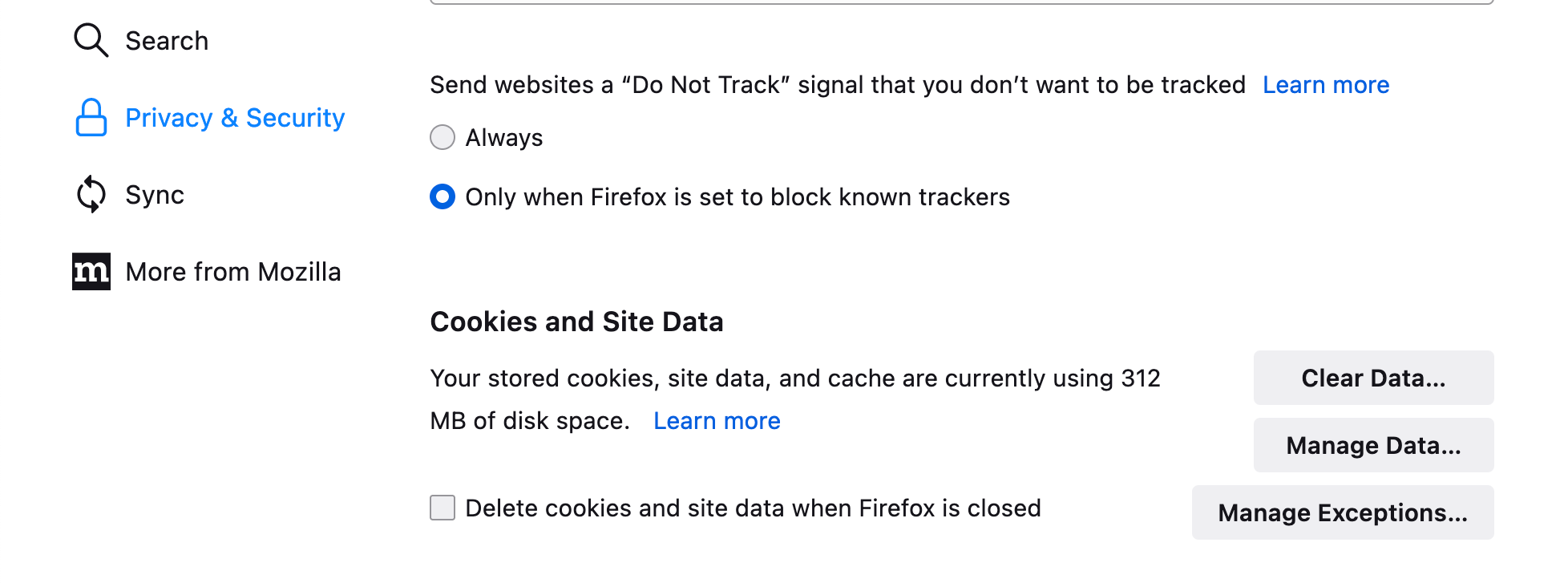
Versuchen Sie anschließend, Ihr Facebook zu öffnen und prüfen Sie, ob das Problem behoben ist. Wenn nicht, folgen Sie den nächsten Schritten.
Lösung 2: Überprüfen Sie, ob Facebook ausgefallen ist
Obwohl Facebook eine hohe Verfügbarkeitsrate und nur sehr wenige Probleme mit Ausfallzeiten aufweist, kann es vorkommen, dass unvorhergesehene Fehler auftreten und einen unglücklichen Serverausfall verursachen.
Glücklicherweise können Sie Websites wie DownDetector überprüfen oder eine Suche nach „Ist Facebook down?“ durchführen. Suchen Sie in Ihrer Suchmaschine
Lösung 3: Überprüfen Sie die Daten- und Zeiteinstellungen
Überprüfen Sie die Zeiteinstellungen Ihres Computers. Wenn die Uhrzeit auf Ihrem Gerät nicht stimmt, kann es beim Laden von Facebook häufig zu Problemen kommen.
Auf Ihrem Mac:
- Klicken Sie auf „Systemeinstellungen“
- Datum und Uhrzeit auswählen
- Klicken Sie auf das Lock Pad (unten links), um Änderungen vorzunehmen
- Wählen Sie „ Datum und Uhrzeit automatisch einstellen “.
Unter Windows:
- Klicken Sie unten rechts auf dem Bildschirm mit der rechten Maustaste auf Datum und Uhrzeit und wählen Sie dann die Option „ Datum/Uhrzeit anpassen“ .
- Wählen Sie auf der rechten Registerkarte die Option „Datum und Uhrzeit“.
- Wählen Sie „ Datum und Uhrzeit automatisch einstellen“.
Ändern Sie Datum und Uhrzeit auf Ihrem Android oder iPhone und stellen Sie es auf „Datum und Uhrzeit automatisch einstellen“.
Lösung 4: Verwenden Sie einen anderen Browser
Sie können viele Browser zum Surfen im Internet verwenden, beispielsweise Google Chrome , Firefox und Brave, um nur einige zu nennen. Versuchen Sie, Facebook in einem anderen Browser zu laden und prüfen Sie, ob das einen Unterschied macht.
Lösung 5: Starten Sie Ihren Computer neu
Versuchen Sie, Facebook auf dem Gerät, das Sie zum Öffnen verwenden, neu zu starten.
Lösung 6: Starten Sie den Router neu
Wenn das Problem durch den Neustart Ihres Geräts nicht behoben wird, versuchen Sie, Ihren Router neu zu starten.
Siehe auch - Facebook Messenger funktioniert nicht - So beheben Sie das Problem
Lösung 7: Überprüfen Sie Ihre Sicherheitssoftware
Die von Ihnen verwendete Sicherheitssoftware kann die Browserleistung beeinträchtigen und Probleme verursachen. Stellen Sie sicher, dass die Sicherheitssoftware auf Ihrem Computer auf dem neuesten Stand ist und Facebook nicht blockiert. Sie können versuchen, sie vorübergehend auszuschalten.
Lösung 8: Überprüfen Sie die Add-ons Ihres Browsers (insbes. Werbeblocker)
Manchmal können Add-Ons wie Bitdefender Anti-Tracker und AdBlock plus Probleme beim Rendern bestimmter Seiten verursachen, darunter Facebook. Versuchen Sie, die Add-Ons zu aktualisieren oder sie vorübergehend zu deaktivieren.
Sie finden Ihre Safari-Add-ons: Safari-Menü > Einstellungen > Erweiterung
Sie finden Ihre Chrome-Add-ons: Chrome-Menüsymbol > Weitere Tools > Erweiterung
Lösung 8: Javascript aktivieren
Die meisten Websites benötigen JavaScript, um richtig zu funktionieren. So aktivieren Sie JavaScript in Safari:
- Wählen Sie das Safari-Menü oben links (siehe Bild unten)
- Tippen Sie auf „Einstellungen“.
- Wählen Sie die Registerkarte Sicherheit
- Aktivieren Sie Javascript

So aktivieren Sie JavaScript in Chrome:
- Klicken Sie oben rechts im Browser auf das Menüsymbol ( die drei Punkte ).
- Einstellungen auswählen
- Klicken Sie auf die Registerkarte „Datenschutz und Sicherheit“
- Wählen Sie unter Standardverhalten „Sites können Javascript verwenden“ aus.
Safari-Tipp: Erwägen Sie die Aktivierung von Cookies: Safari-Menü > Einstellungen > Datenschutz > Deaktivieren Sie „Alle Cookies blockieren“
Lösung 9: Google Chrome – Löschen oder leeren Sie den DNS-Cache.
- Öffnen Sie eine neue Registerkarte in Chrome.
- Geben Sie diese URL in die Suchleiste ein: chrome://net-internals/#dns
- Tippen Sie auf die Schaltfläche „ Host-Cache leeren “.
- Ihr DNS-Cache wird geleert.
Methode 10: Überprüfen Sie die Proxy-Einstellungen
Proxys sind eine Netzwerkfunktion eines Computers, die als Gateway zwischen lokalen und großen Netzwerken fungiert. Sie können die Proxy- Einstellungen auf Ihrem Computer auch so einrichten, dass Facebook blockiert wird. Auf diese Weise können Sie die Proxy-Einstellungen auf Ihrem Computer zurücksetzen.
Für Mac
- Gehen Sie zum Apple-Menü > Systemeinstellungen und klicken Sie auf Netzwerk.
- Wählen Sie einen Netzwerkdienst, zum Beispiel Ethernet oder WLAN.
- Klicken Sie auf „Erweitert“ und dann auf „Proxys“.
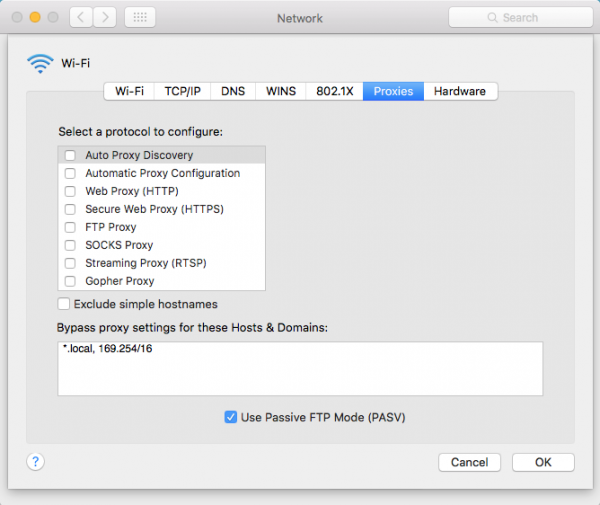
Für Windows
- Öffnen Sie den Befehl „Ausführen“, klicken Sie auf die Windows-Logo-Taste + R
- Kopieren Sie im Textfeld „Ausführen“ Folgendes und fügen Sie es ein: reg add „HKCU\Software\Microsoft\Windows\CurrentVersion\Internet Settings“ /v ProxyEnable /t REG_DWORD /d 0 /f
- OK klicken.
- Gehen Sie zum Befehl „Ausführen“ und klicken Sie auf die Windows-Logo-Taste + R.
- Kopieren Sie im Textfeld „Ausführen“ Folgendes und fügen Sie es ein: reg delete „HKCU\Software\Microsoft\Windows\CurrentVersion\Internet Settings“ /v ProxyServer /f
- OK klicken.
Facebook wird auf Mobilgeräten nicht geladen.
Lösung 1: Erzwingen Sie das Beenden der Facebook-App / Schließen und erneutes Öffnen.
Bevor Sie zu anderen Methoden übergehen, erzwingen Sie das Beenden der App und starten Sie sie neu.
Lösung 2: Cache und Daten für Ihre Facebook-App löschen
Funktioniert Ihre Facebook-App immer noch nicht? Das Leeren des Caches und der Daten kann die Facebook-App für die meisten Benutzer reparieren . So geht's:
Auf Android-Geräten:
- Gehen Sie zum Einstellungsmenü Ihres Geräts.
- Suchen Sie nach Apps oder Anwendungsmanager und tippen Sie darauf
- Scrollen Sie nach unten, um Google Play Services zu finden, und tippen Sie darauf
- Suchen Sie nach „Cache leeren“ und tippen Sie im nächsten Bildschirm darauf
Auf iPhone-Geräten:
Sie können die App entweder auslagern oder neu installieren.
Lösung 3: Suchen Sie nach einem Update der Facebook-App
Wenn Sie die Facebook-App verwenden und dieser Fehler auftritt, navigieren Sie zu Ihrem App Store (Google Play Store oder App Store) und suchen Sie nach einer neuen Version der Facebook-App. Wenn ja, laden Sie sie herunter.
Lösung 4: Überprüfen Sie die mobilen Daten auf dem iPhone.
Stellen Sie sicher, dass Ihre mobilen Daten aktiviert sind.
Gehen Sie zu Einstellungen >> Mobilfunk >> Mobilfunkdaten
Lesen Sie mehr darüber , warum die Facebook-App nicht geladen wird .
Siehe auch: Tipps und Tricks für Facebook.
